Подключение телеграм-бота к CRM
Интеграция crm с Телеграм позволяет вести переписку с клиентами через мессенджер Телеграм из интерфейса crm. Переписку возможно вести как с одним клиентом, так и с группой.
Подключение возможно осуществить только с Телеграм-ботом, с личным аккаунтом осуществить интеграцию технически нереализуемо (Телеграм не позволяет интеграций с обычными аккаунтами пользователей).
Бота можно подключить как на весь аккаунт crm целиком, так и к каждому/нескольким филиалам отдельно.
Специфика работы Телеграм-бота такова, что он может отправить сообщение клиенту только после того, как клиент написал ему первым (т.е. бот не может первым написать сообщение кому-либо).
Также стоит знать, что Телеграм работает по принципу одно подключение = 1 бот, поэтому, если ваш бот уже подключен к какому-либо сервису, необходимо создать нового бота.
Создание Телеграм-бота
Для создания нового бота перейдите в Телеграм и введите в поле поиска @BotFather - это бот от Телеграм, который создает новых ботов. Обратите внимание, что у официального бота Телеграм будет стоять синий подтверждающий знак возле имени в виде галочки.
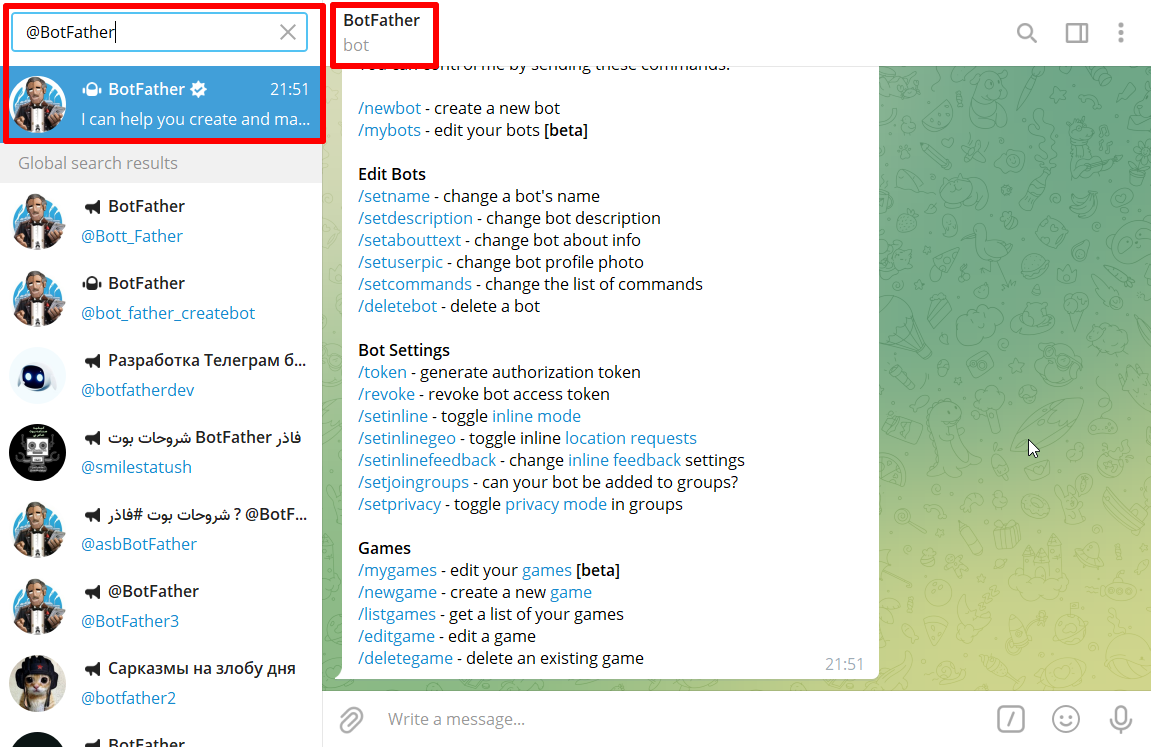
Далее, выберите из списка или напишите в строке набора текста сообщения команду /newbot
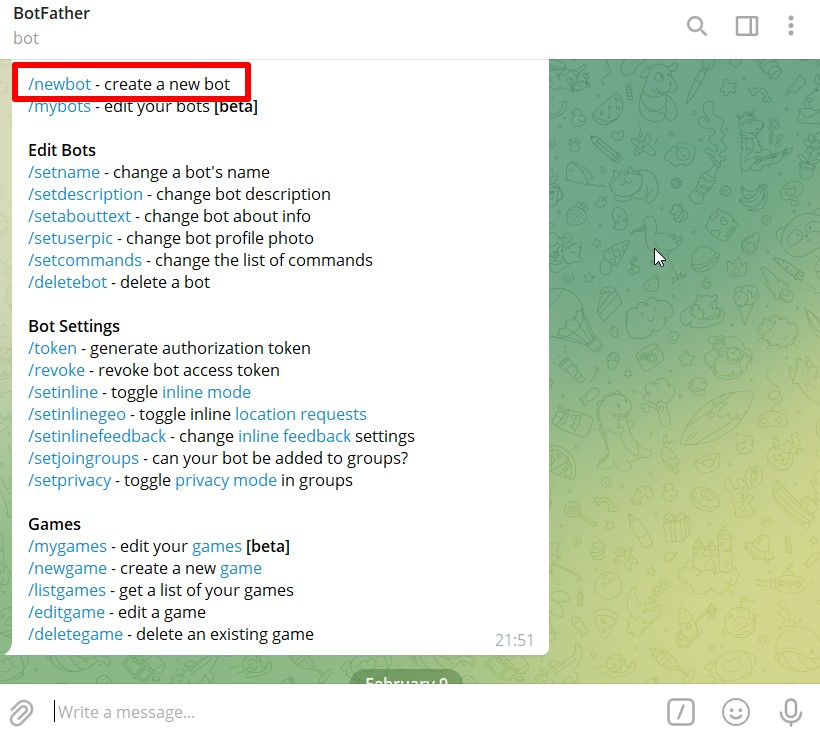
Укажите имя бота — это имя будут видеть клиенты при общении с ботом.
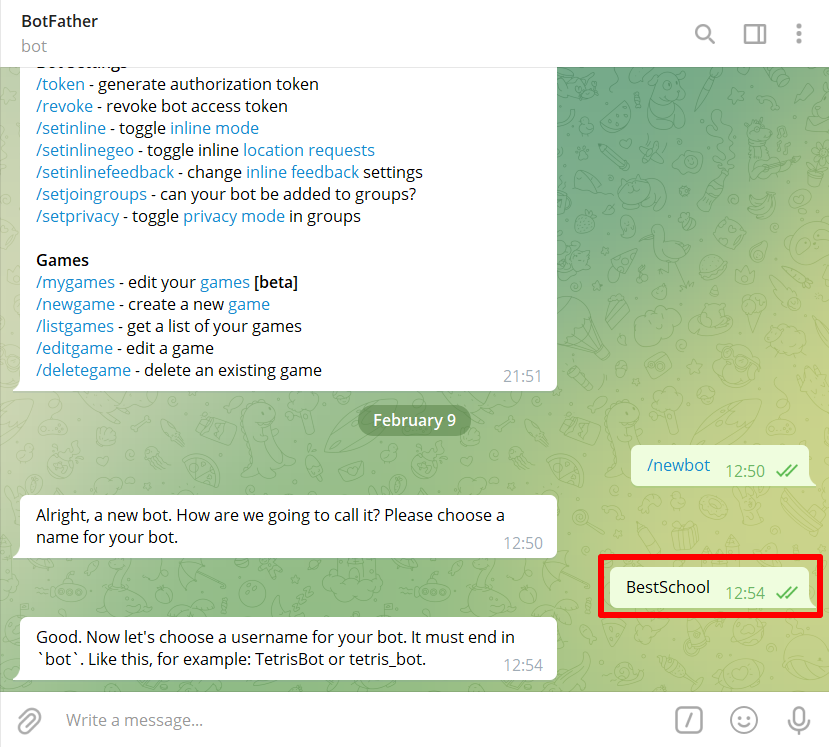
Далее, задайте никнейм бота — по нему можно будет найти бота в Telegram. Никнейм должен быть уникальным и заканчиваться на слово «bot».
Если никнейм уже занят, Телеграм укажет это в ответном сообщении:
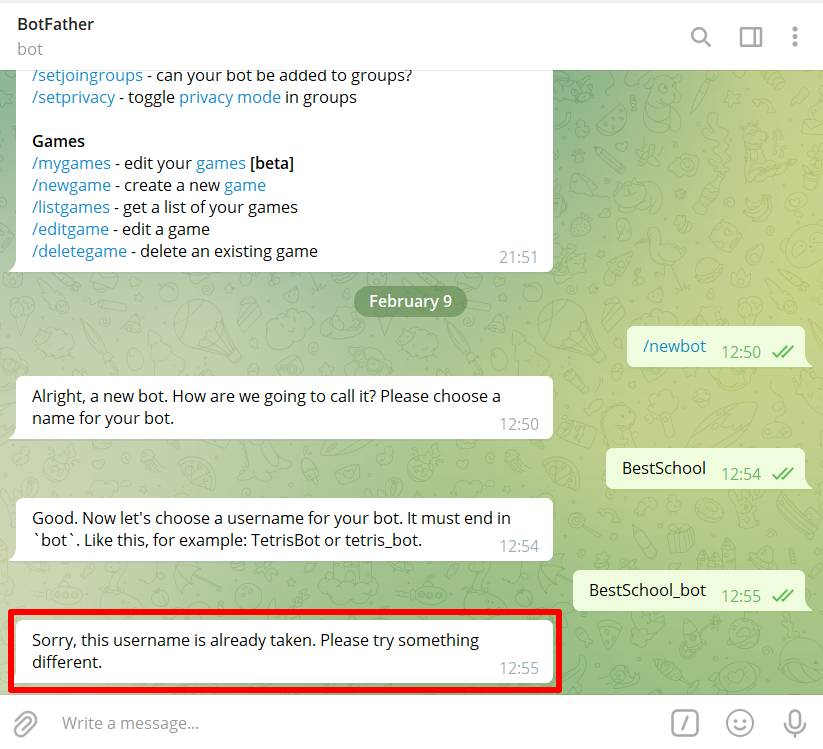
Нужно придумать другой никнейм для бота и указать его в сообщении. Когда бот успешно создан, Телеграм выдаст следующее сообщение:
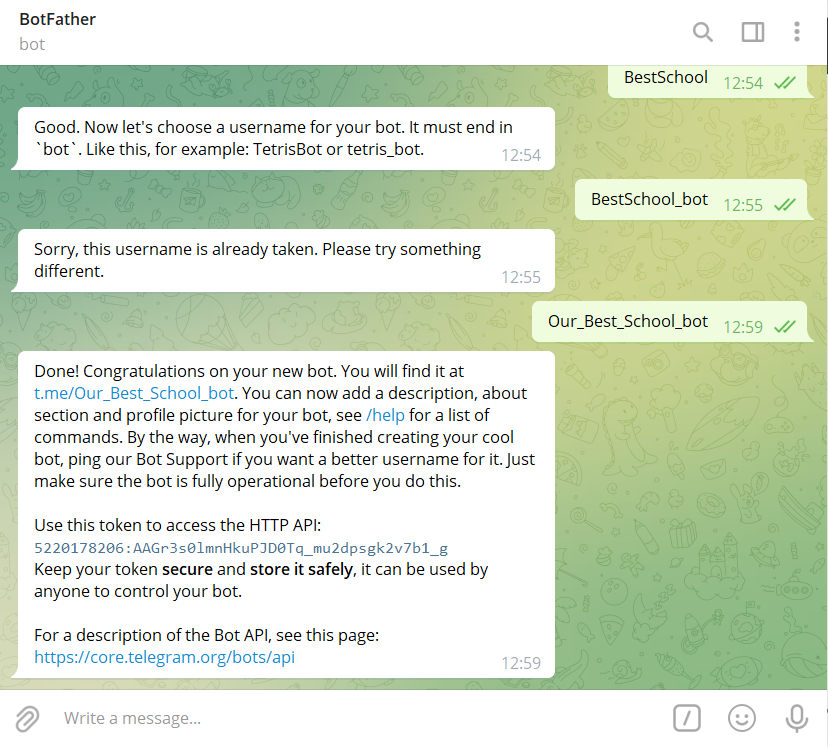
Для подключения бота к crm вам понадобится токен, который указан в сообщении об успешном создании бота.
Скопируйте значение токена:
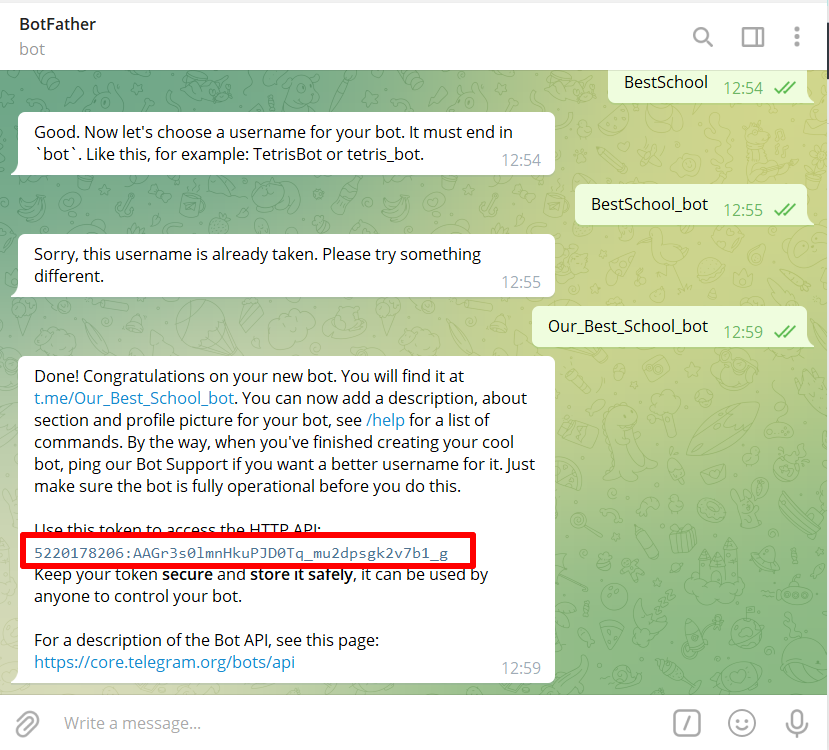
Боту можно загрузить фото профиля с помощью команды /setuserpic:
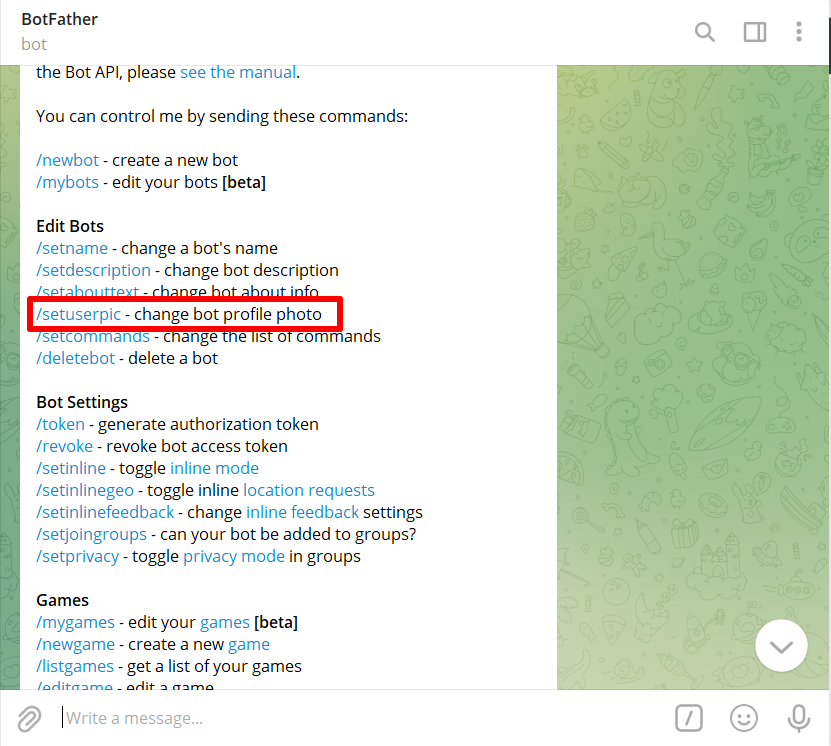
Изображение нужно загрузить в чат с BotFather нажатием на иконку скрепки:
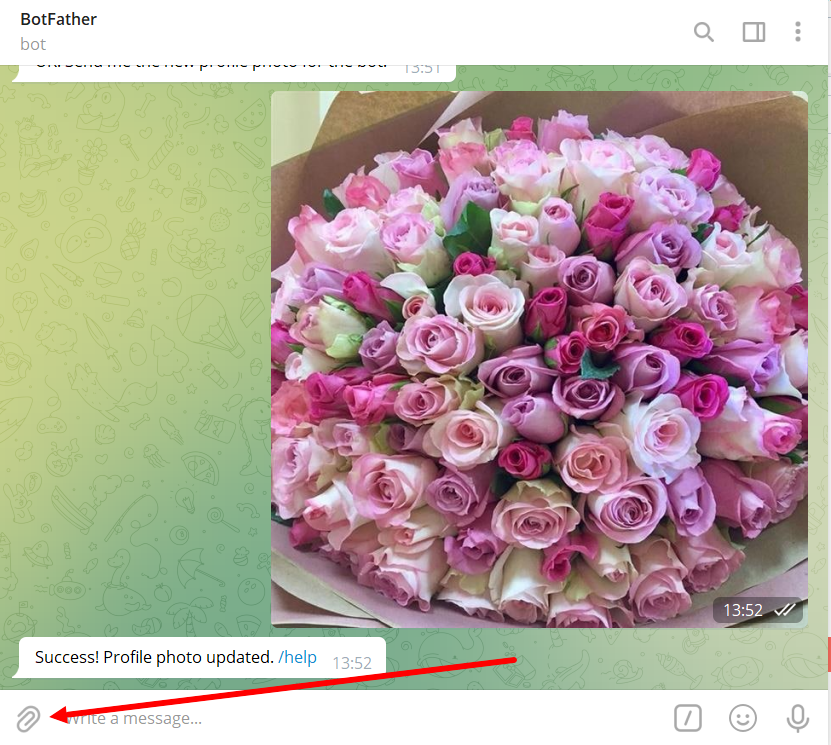
При желании можно задать какое-либо описание бота, воспользовавшись командой /setdescription:
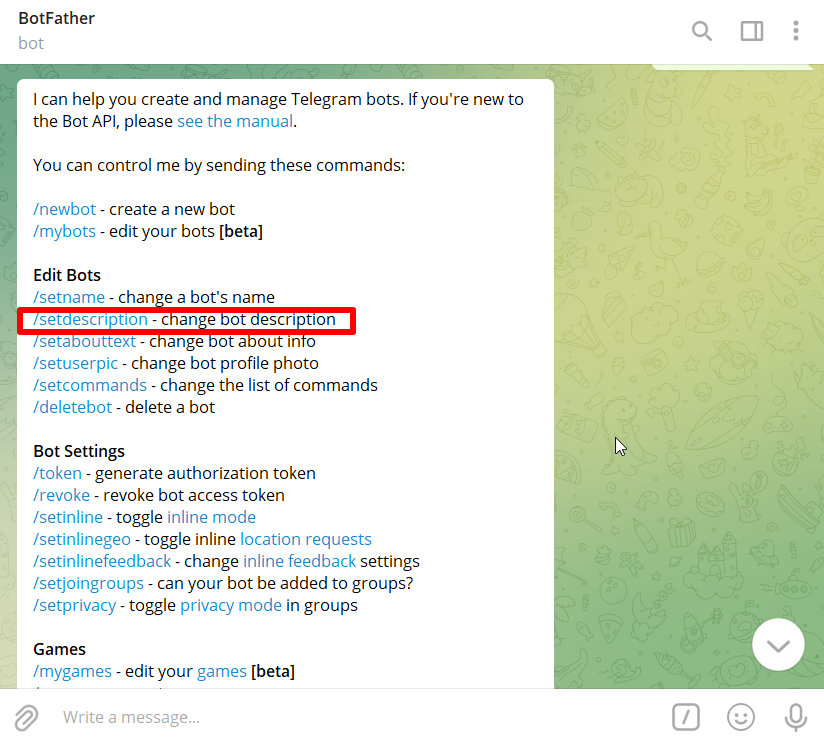
Описание бота также нужно отправить сообщением:
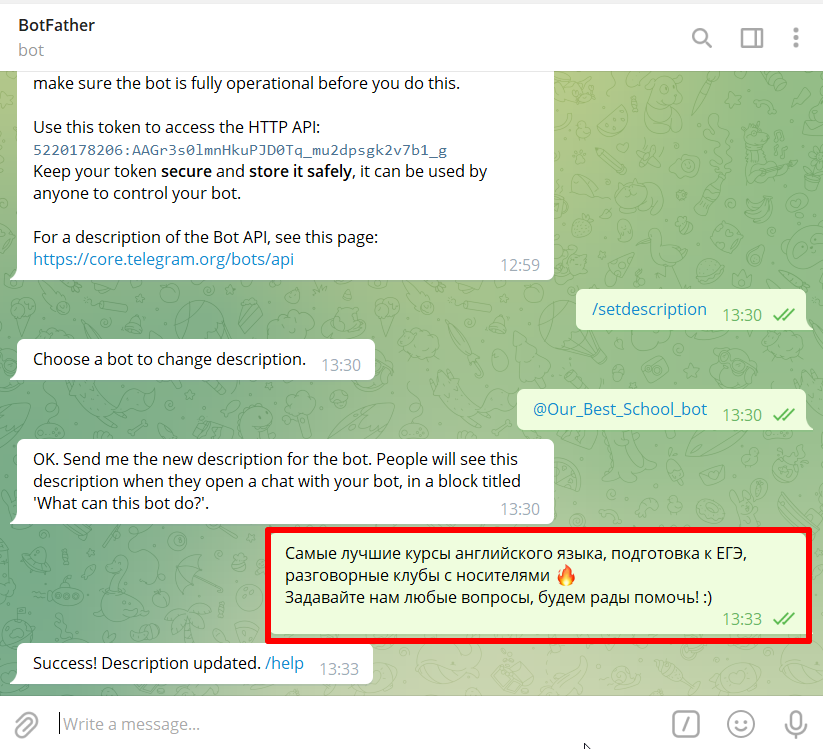
Описание бота будет отображаться для всех клиентов в окне переписки:
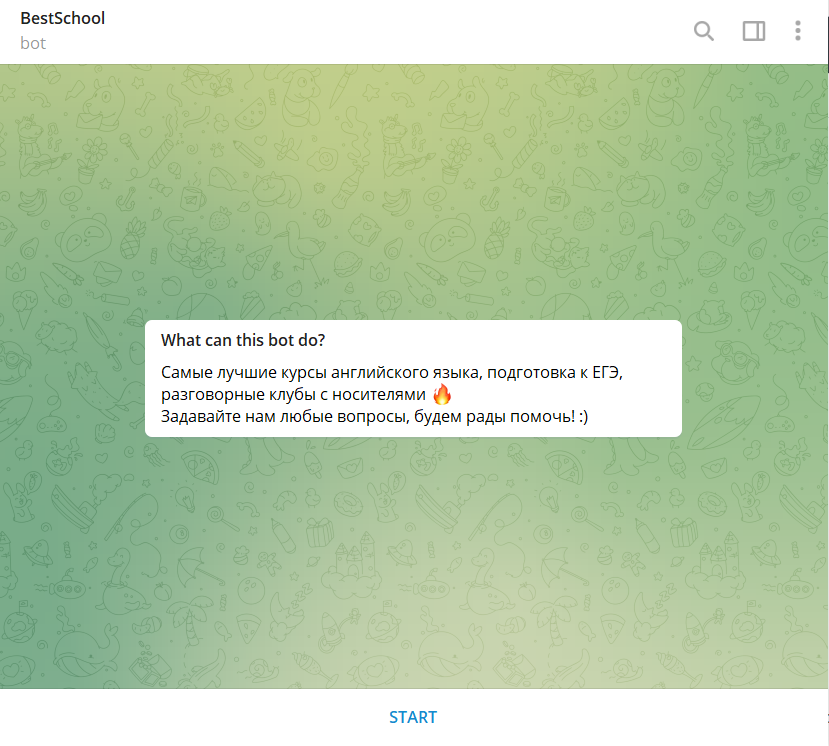
Подключение Телеграм-бота к crm
Если вы подключаете бота на весь аккаунт crm, перейдите в crm в раздел "Настройки" - "Интеграция" - вкладка "Мессенджеры" и выберите из списка Telegram:
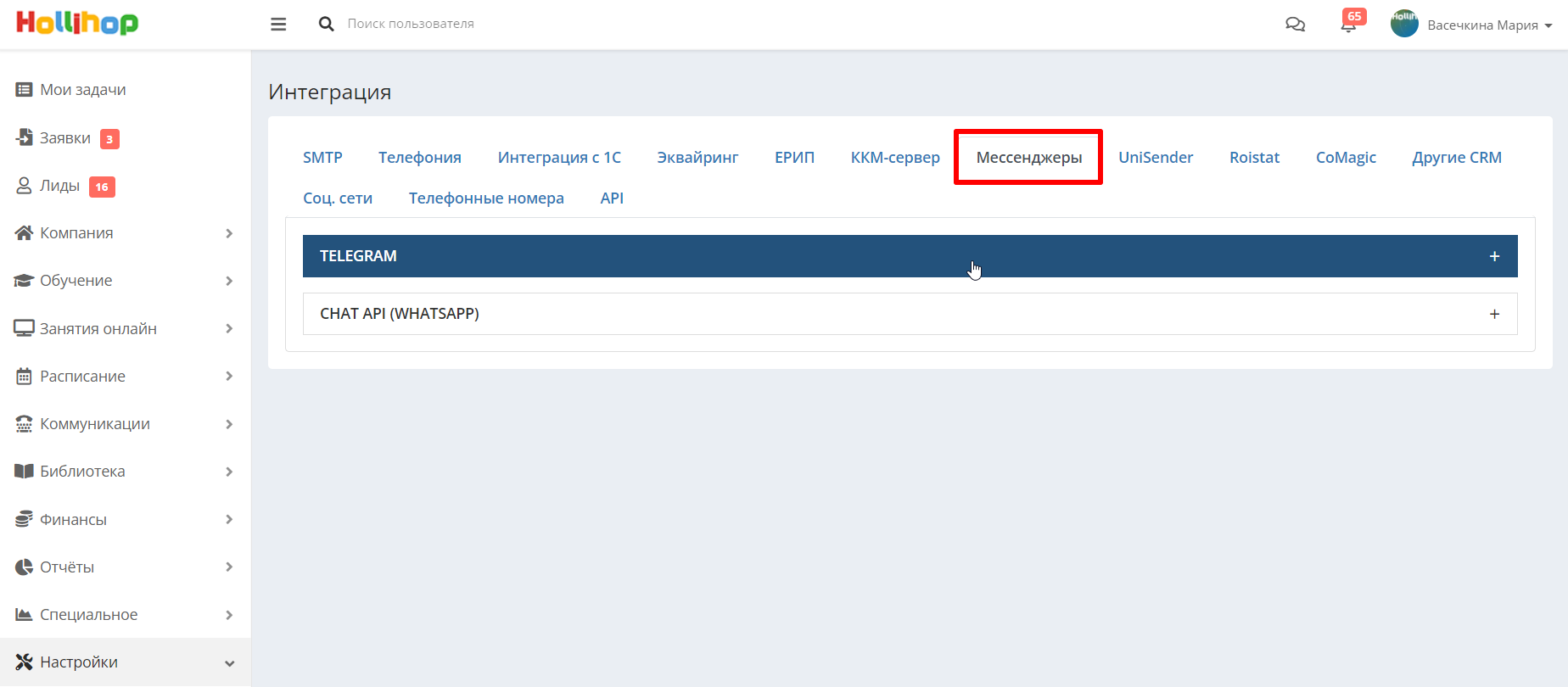
Вставьте скопированный токен в одноименное поле в настройках:
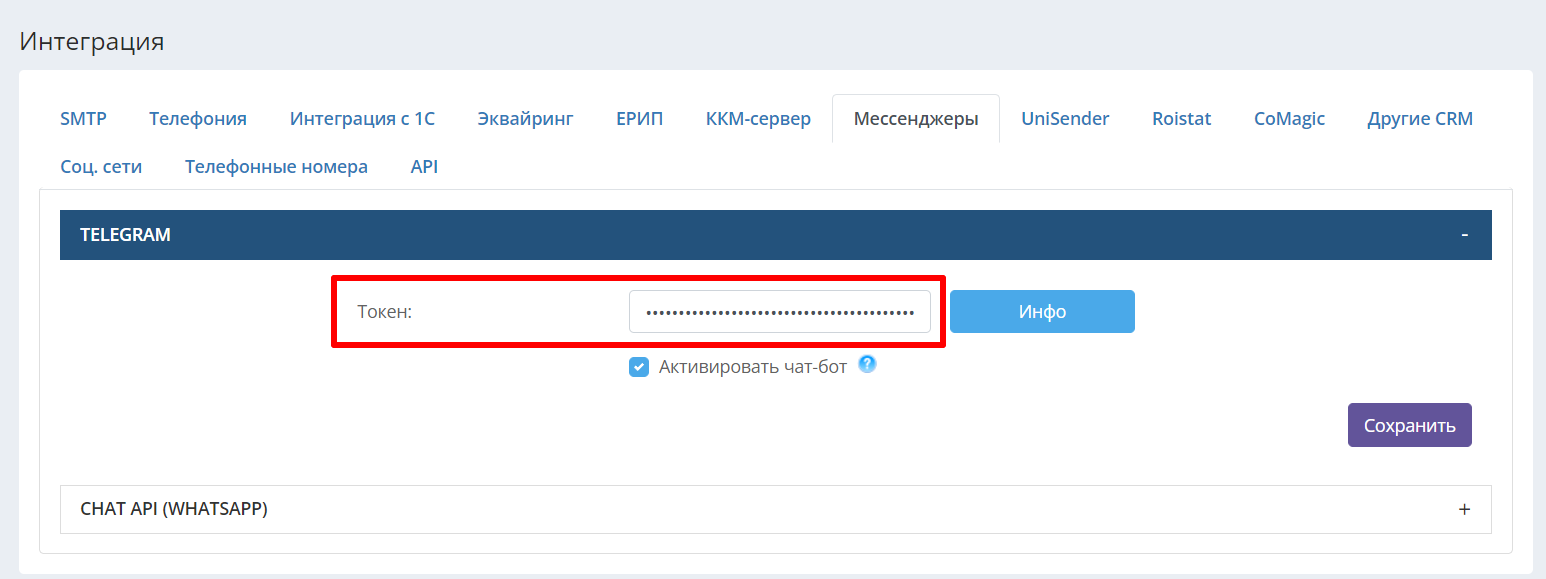
Галочка "Активировать чат-бот" включает встроенного бота, который будет спрашивать номер телефона ученика и находить его в базе crm самостоятельно. Подробнее об этом будет описано ниже.
Для проверки соединения и настроек бота можно нажать на кнопку "Инфо" справа от поля для токена. Появится всплывающее окно со следующими данными:
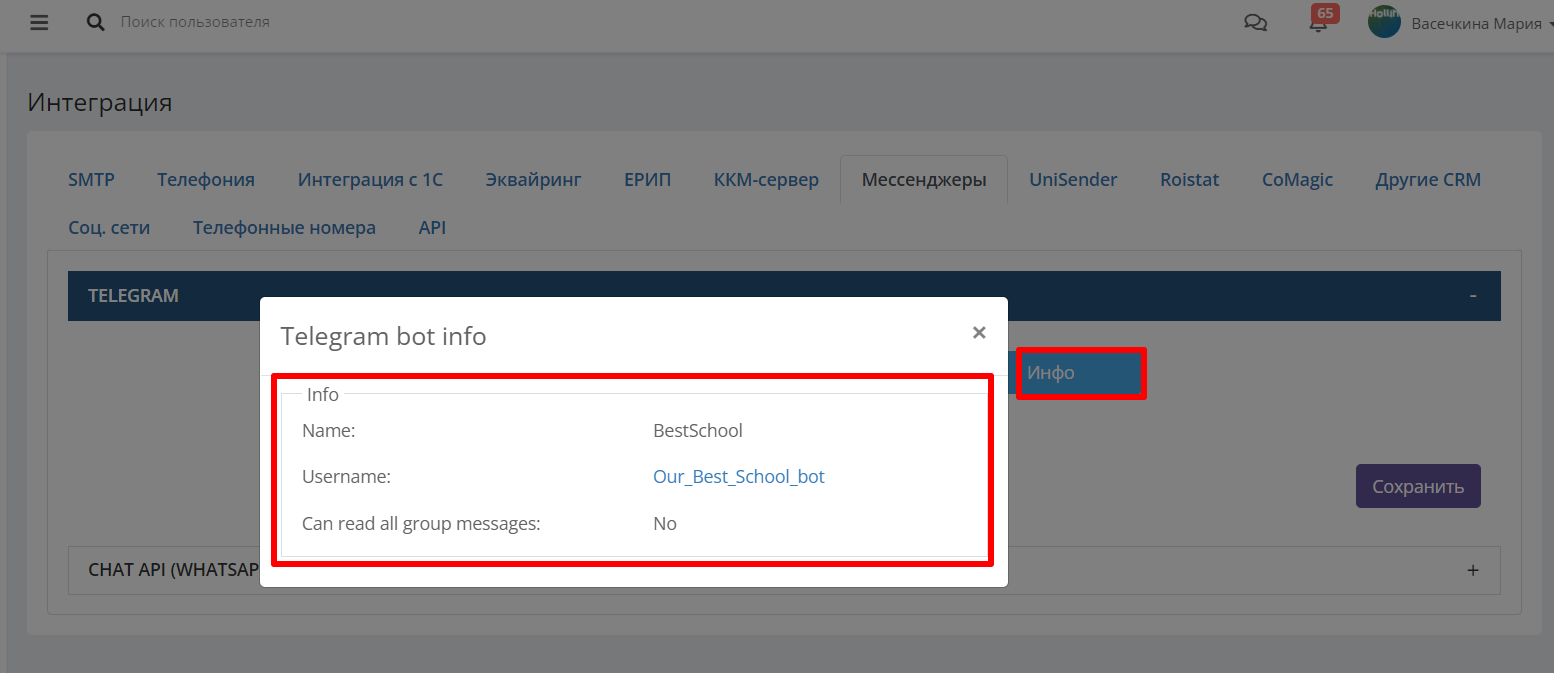
Name: Имя бота, заданное при создании
Username: Никнейм бота, заданный при создании
Can read all group messages: Может ли бот видеть сообщения всех участников группы, если добавить его в группу. Подробнее об этом будет описано ниже.
Если вы подключаете бота только на один/некоторые филиалы в crm, токен нужно прописать не в общих настройках, а в карточке каждого филиала, к которому нужно подключить бот. Для этого перейдите в раздел "Компания" - "Филиалы" и кликните на название филиала, к которому необходимо подключить бот.
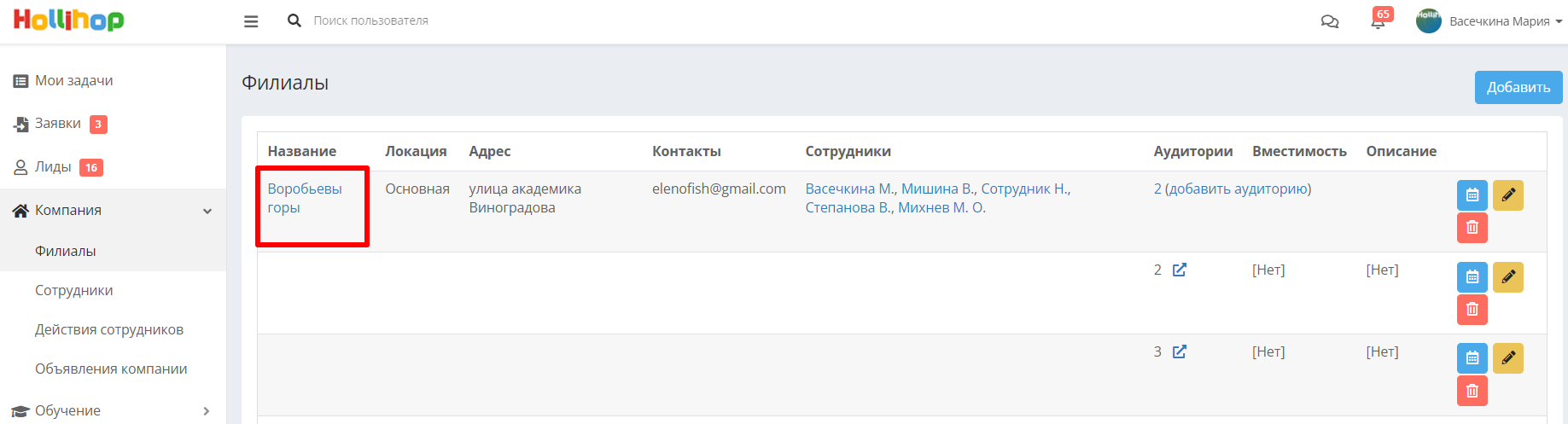
В карточке филиала нажмите "Мессенджеры":
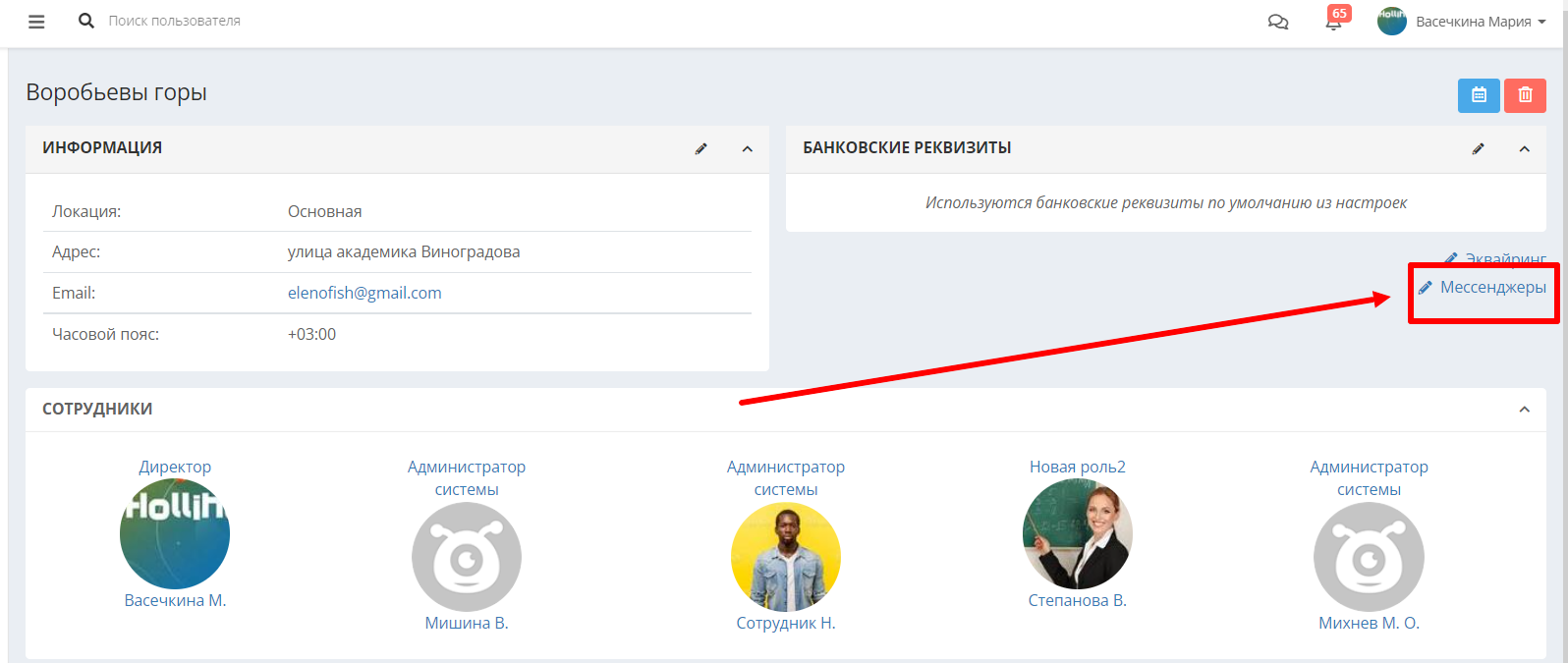
Далее вставьте Токен бота в поле в открывшемся окне:
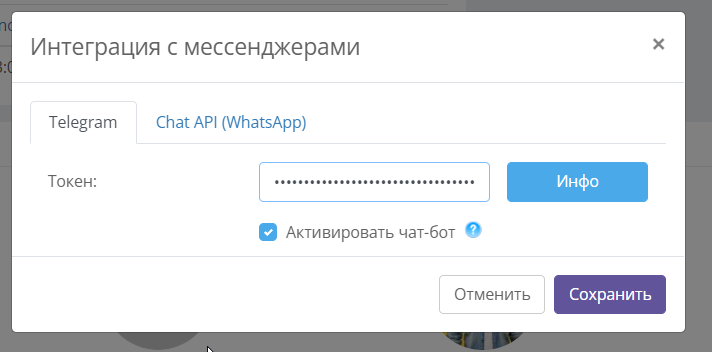
Принцип работы интеграции
Переписка с клиентом в Телеграме в crm происходит через интерфейс Чатов. Входящие сообщения клиентов распределяются по менеджерам в соответствии с алгоритмом, о котором можно прочитать в этой статье.
В crm Телеграм клиента закрепляется за его номером телефона. Когда клиент пишет в чат первый раз, в окне чатов у менеджера отображается имя клиента так, как оно указано в Телеграм.
Клиента необходимо идентифицировать, поэтому задача менеджера - уточнить телефон клиента и привязать Телеграм-чат к номеру телефона. Для этого нужно нажать на кнопку "Привязать к телефону":
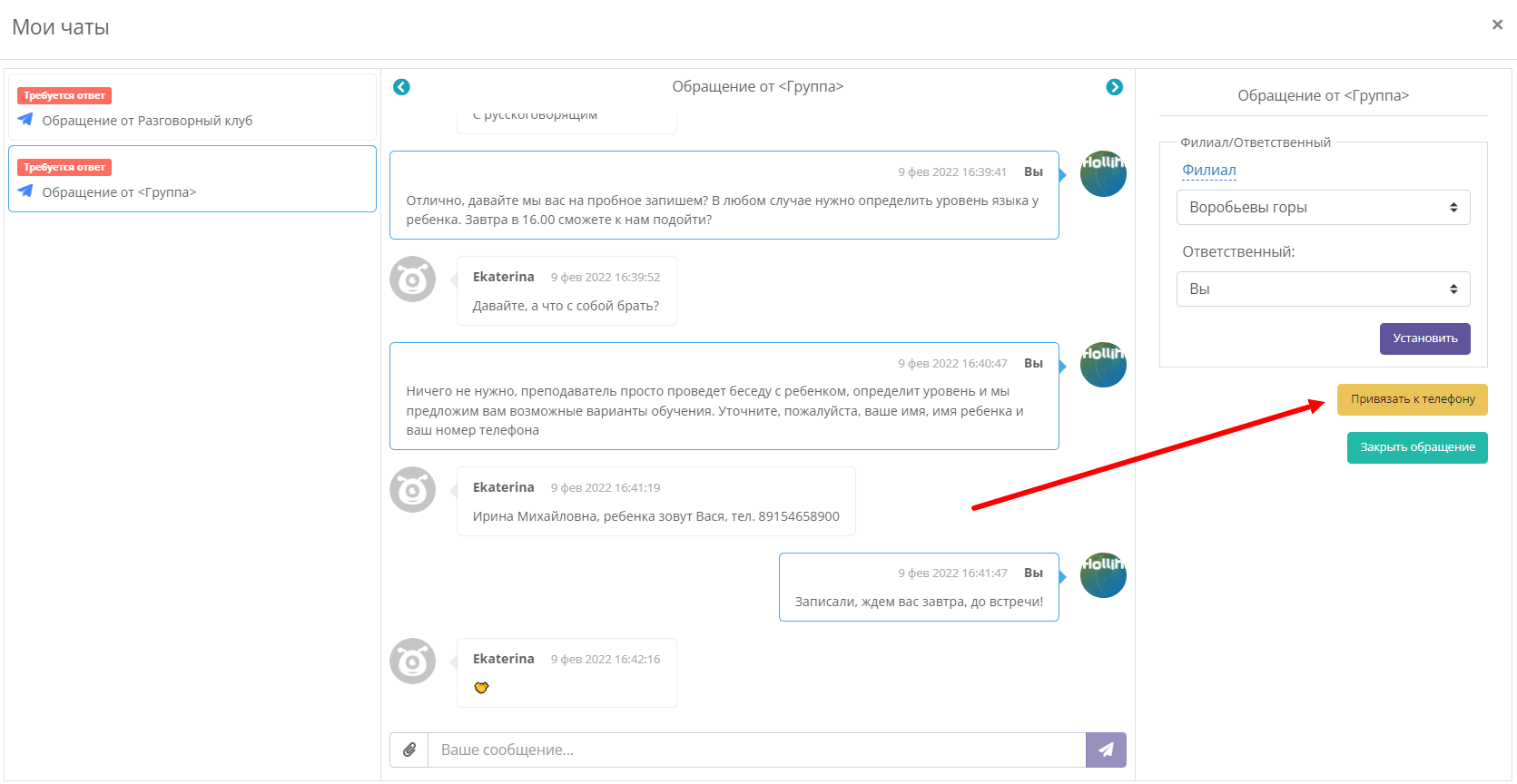
Далее необходимо вписать номер клиента в одноименном поле и сохранить:
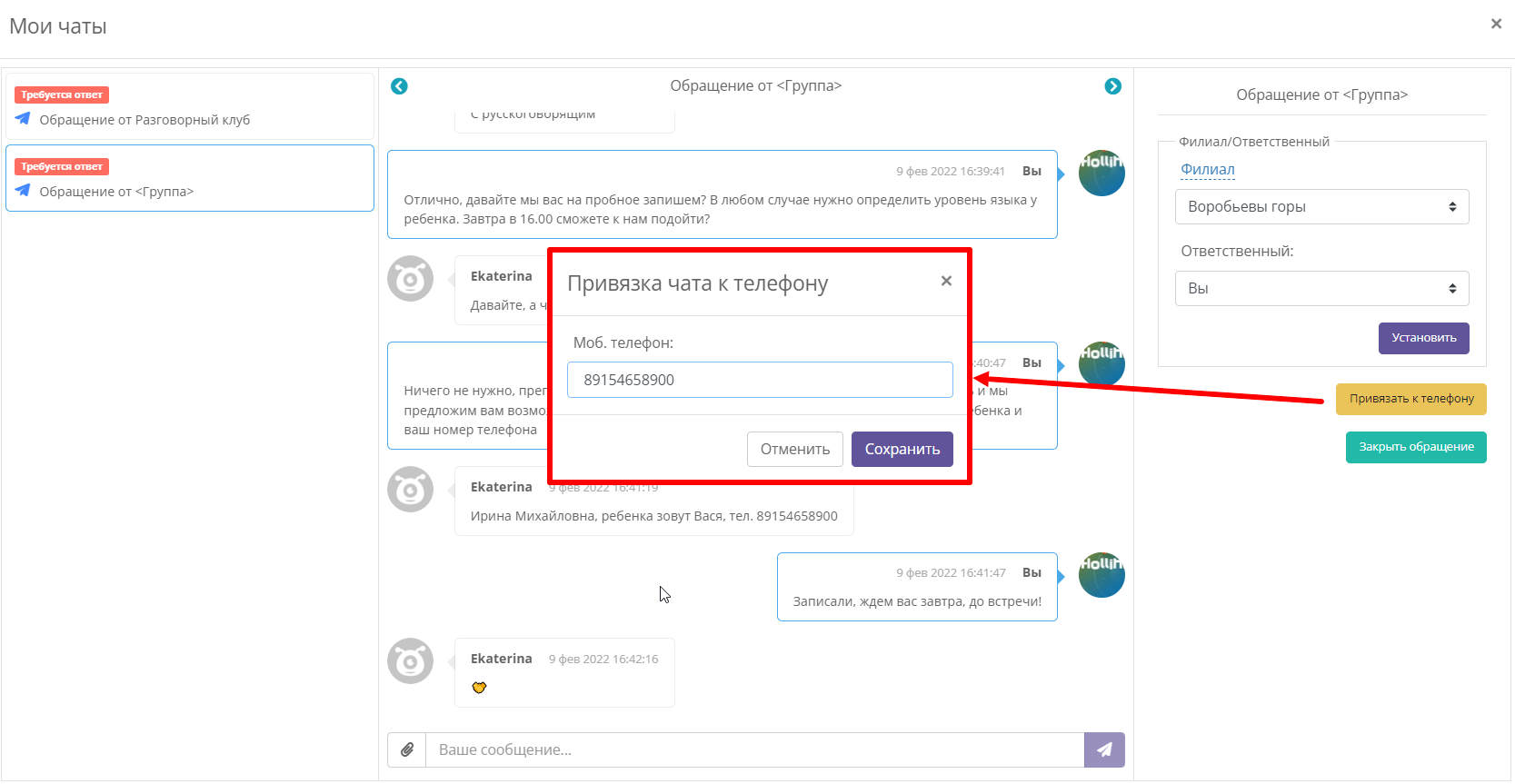
Если номер телефона есть в CRM, система найдёт такого пользователя и предложит его выбрать:
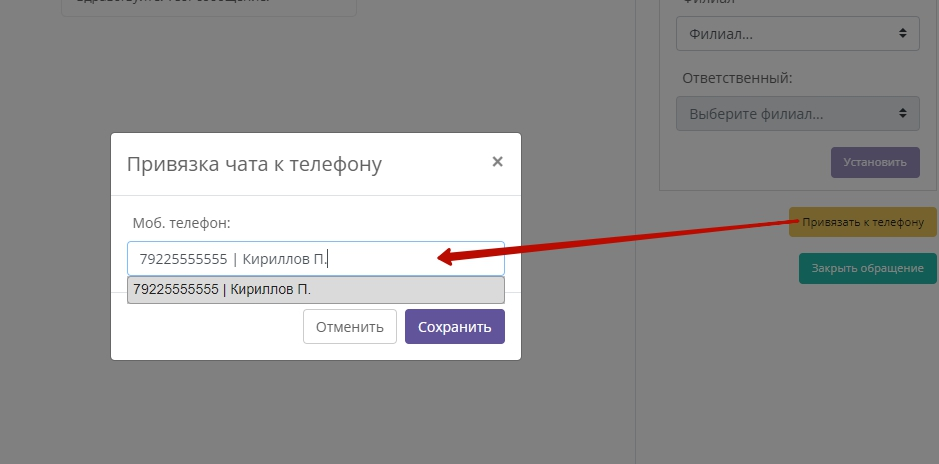
Чтобы привязать переписку в Telegram без номера телефона к существующему ученику, нужно будет тоже нажать "Привязать к телефону" и ввести мобильный номер этого существующего ученика.
Если данного номера не указано ни у одного пользователя в crm, система предложит создать новый лид:
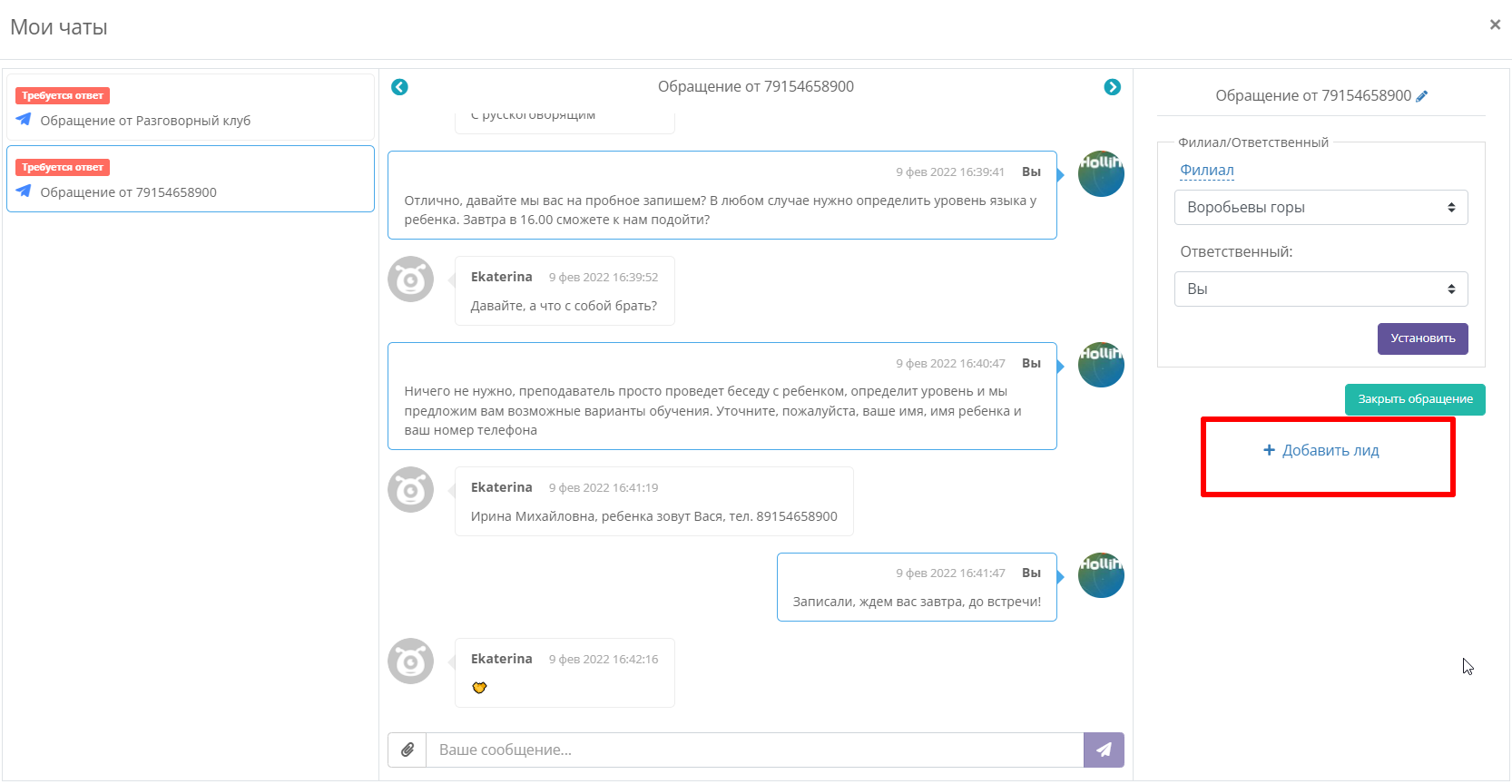
При добавлении нового лида из окна чата номер телефона автоматически пропишется в карточку лида.
Если номер уже указан у одного или нескольких пользователей в crm, то в окне чата справа будет приведен список пользователей с данным номером телефона:
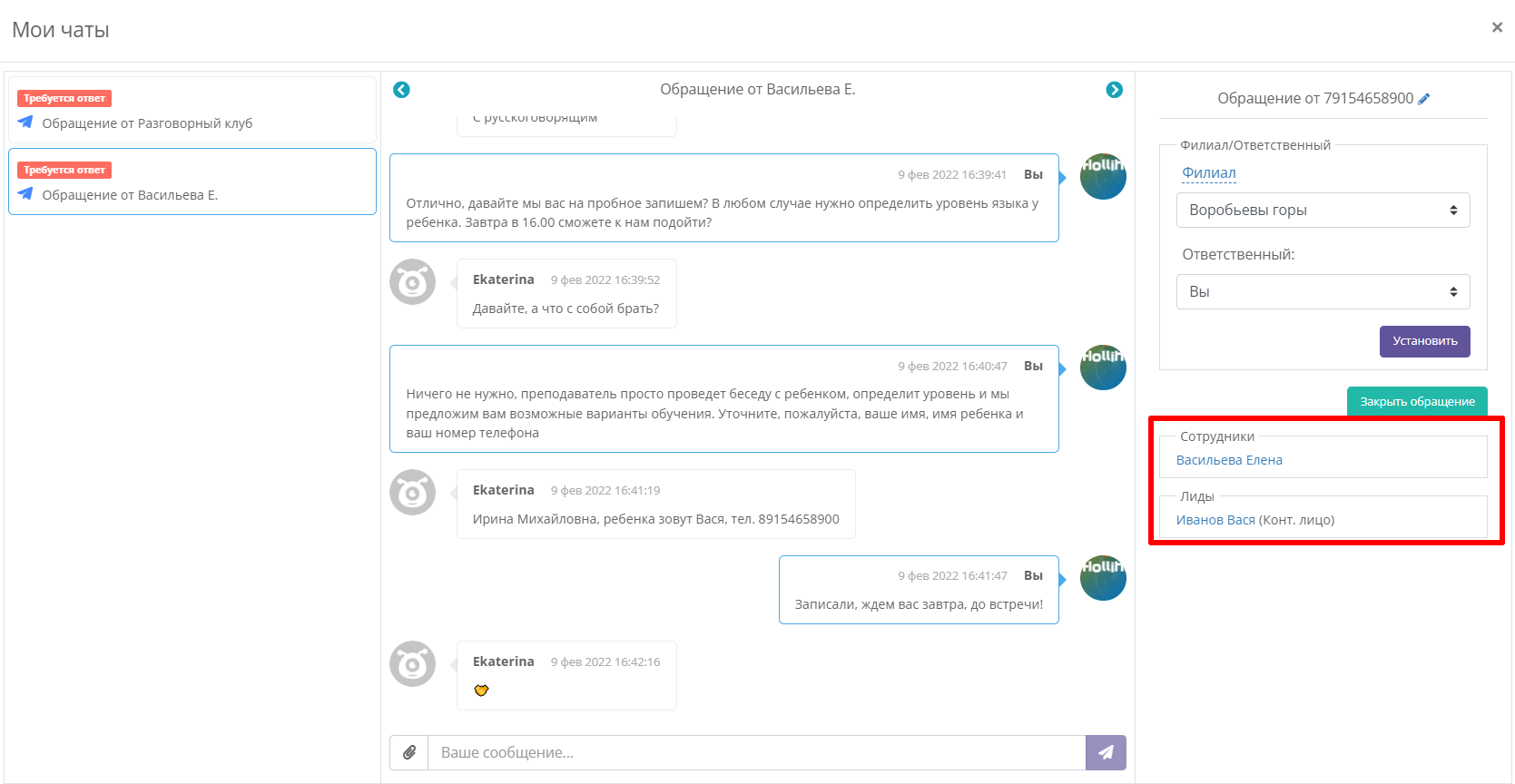
Чат-бот
Чтобы упростить процесс привязки чата к номеру телефона клиента для менеджеров, в crm настроен специальный чат-бот, который спрашивает номер у клиента автоматически. В этом случае, если клиент указывает номер телефона при переписке с ботом, чат сразу привязывается к этому номеру, а менеджер сразу видит номер телефона клиента в окне чата и списке обращений. Здесь же он может добавить новый лид, если это новый клиент. Если номер клиента указан у какого-либо пользователя в crm, в окне чатов и списке обращений будет указано имя клиента, заданное в его карточке в системе, со ссылкой на карточку.
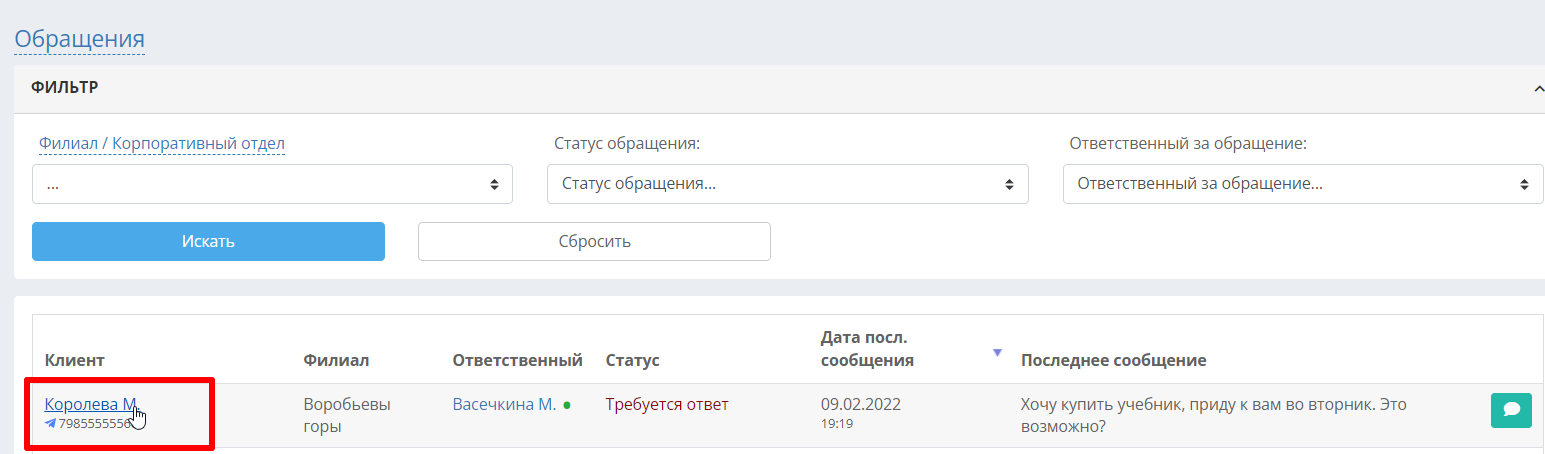
Чат-бот задает следующие вопросы:
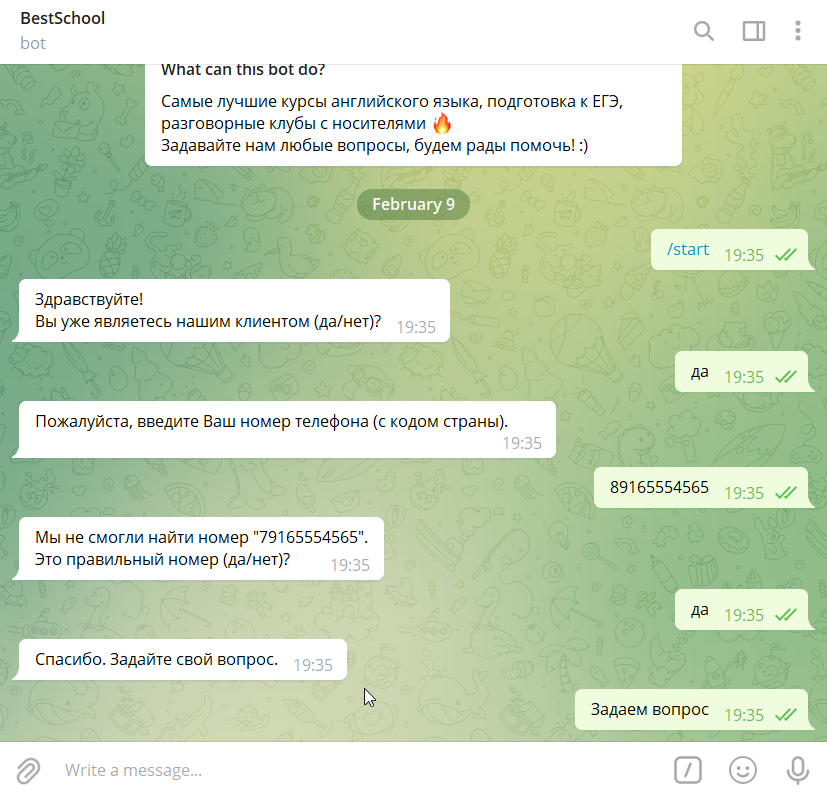
Важно: если клиент пообщался с ботом и так и не задал вопроса, сообщение не поступит в crm.
Нюанс: Чат-бот доступен только на русском языке.
При необходимости, чат-бот можно отключить. Для этого снимите галочку "Активировать чат-бот" в настройках подключения Телеграм:

Групповые чаты в Телеграм
Чтобы Телеграм-бот получал сообщения из группы, необходимо в его настройках активировать такую возможность. Для этого в @BotFather выполните команду /setprivacy и выберите "Disable":
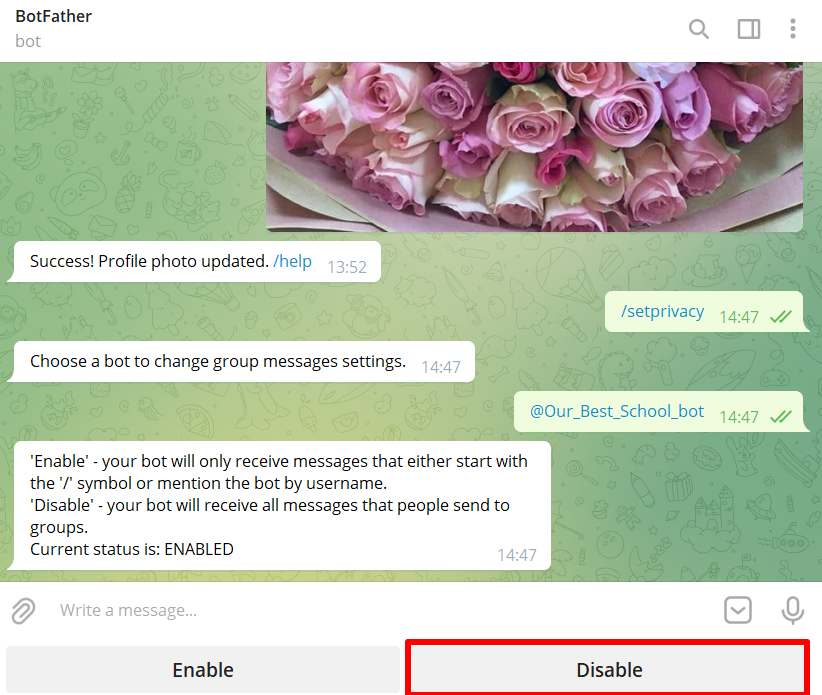
При групповой переписке в списке обращений вместо ФИО клиента указывается название группы в Телеграм:
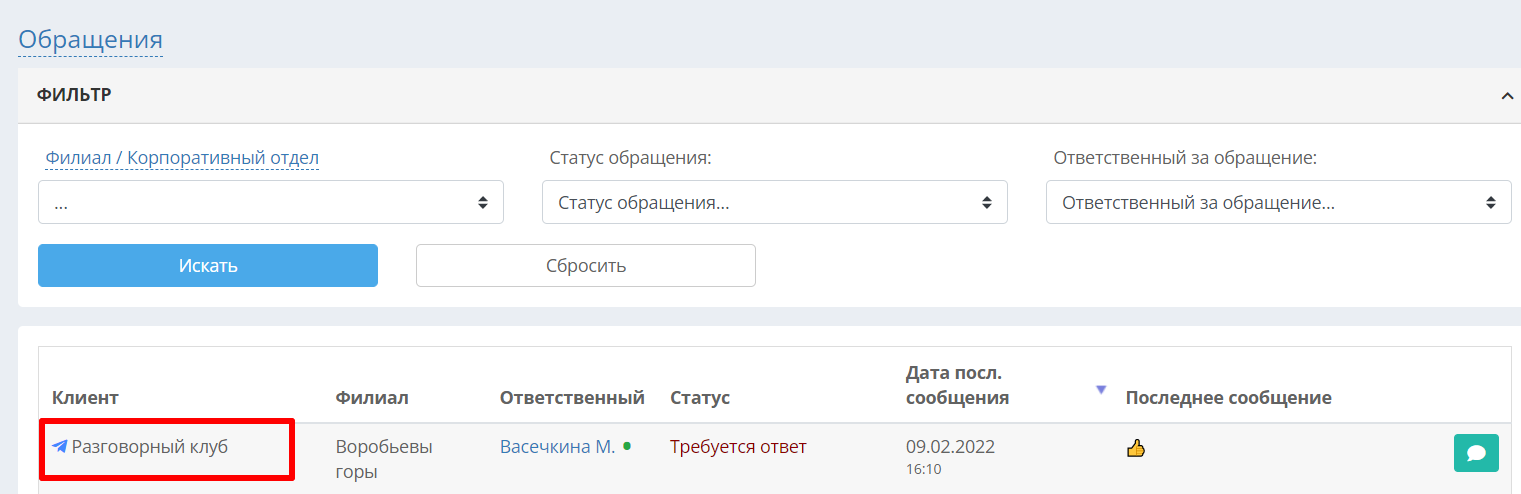
В окне чатов название группы в Телеграм будет отображаться в заголовке, имена учеников в чате также получаются из Телеграм:
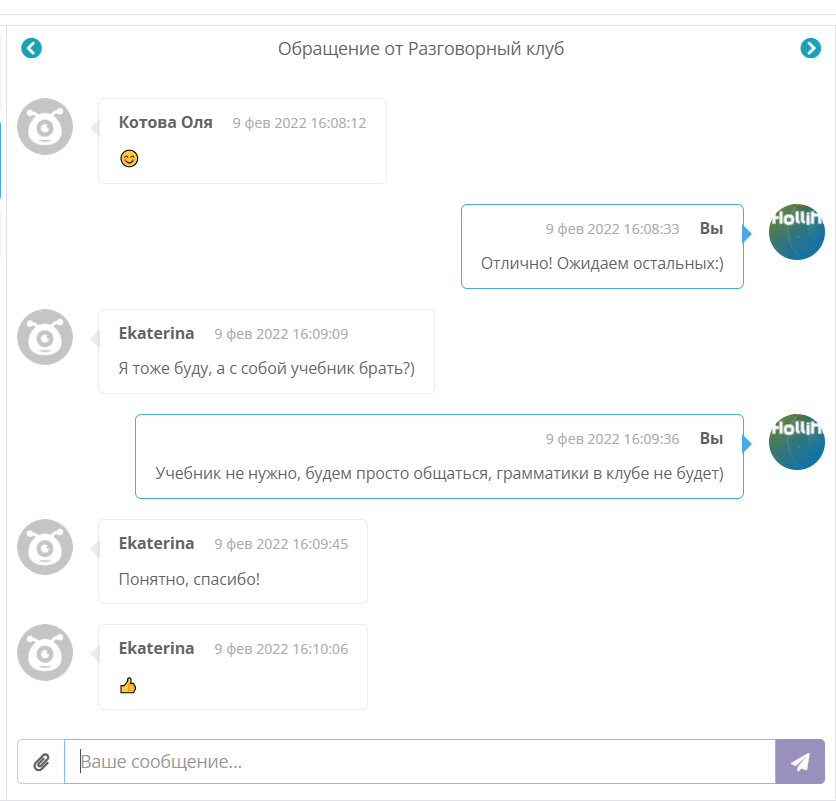
Так как в групповом чате для бота действуют те же правила, что и при личной переписке, написать самое первое сообщение в группе бот не имеет возможности. После первого сообщения в чате бот сможет писать туда в любой момент.
